SIMWATCH SSW-01 Instruction Manual [fr]

1
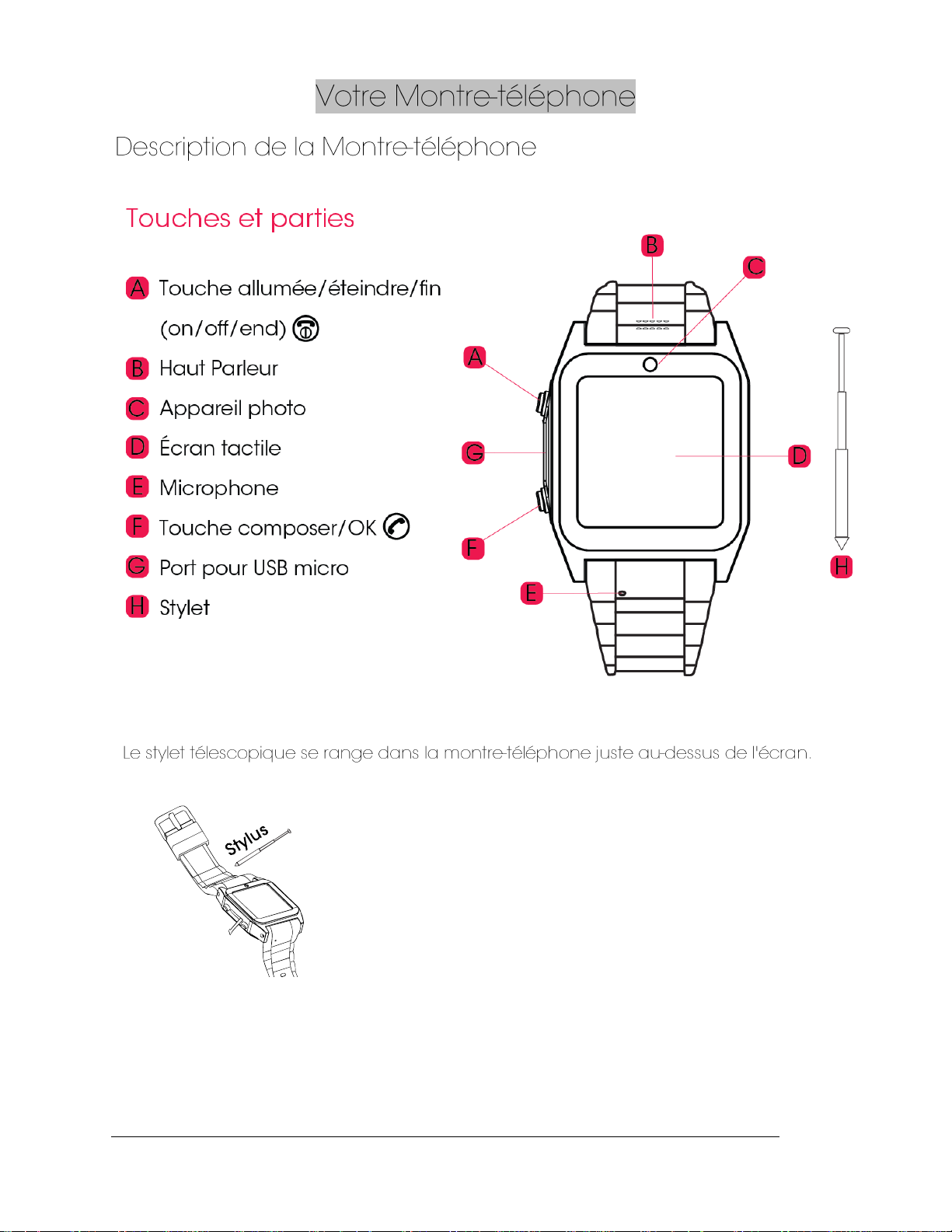
2
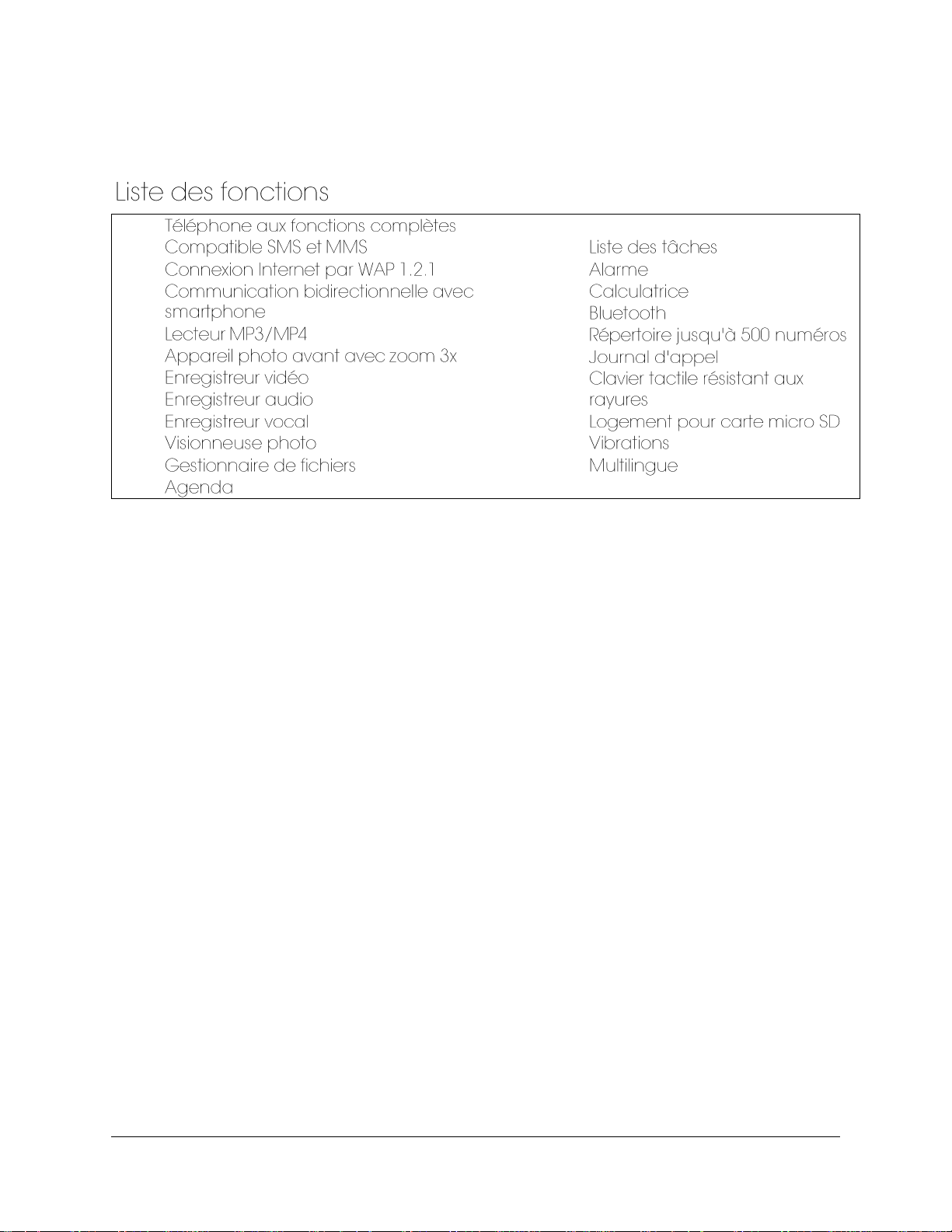
3
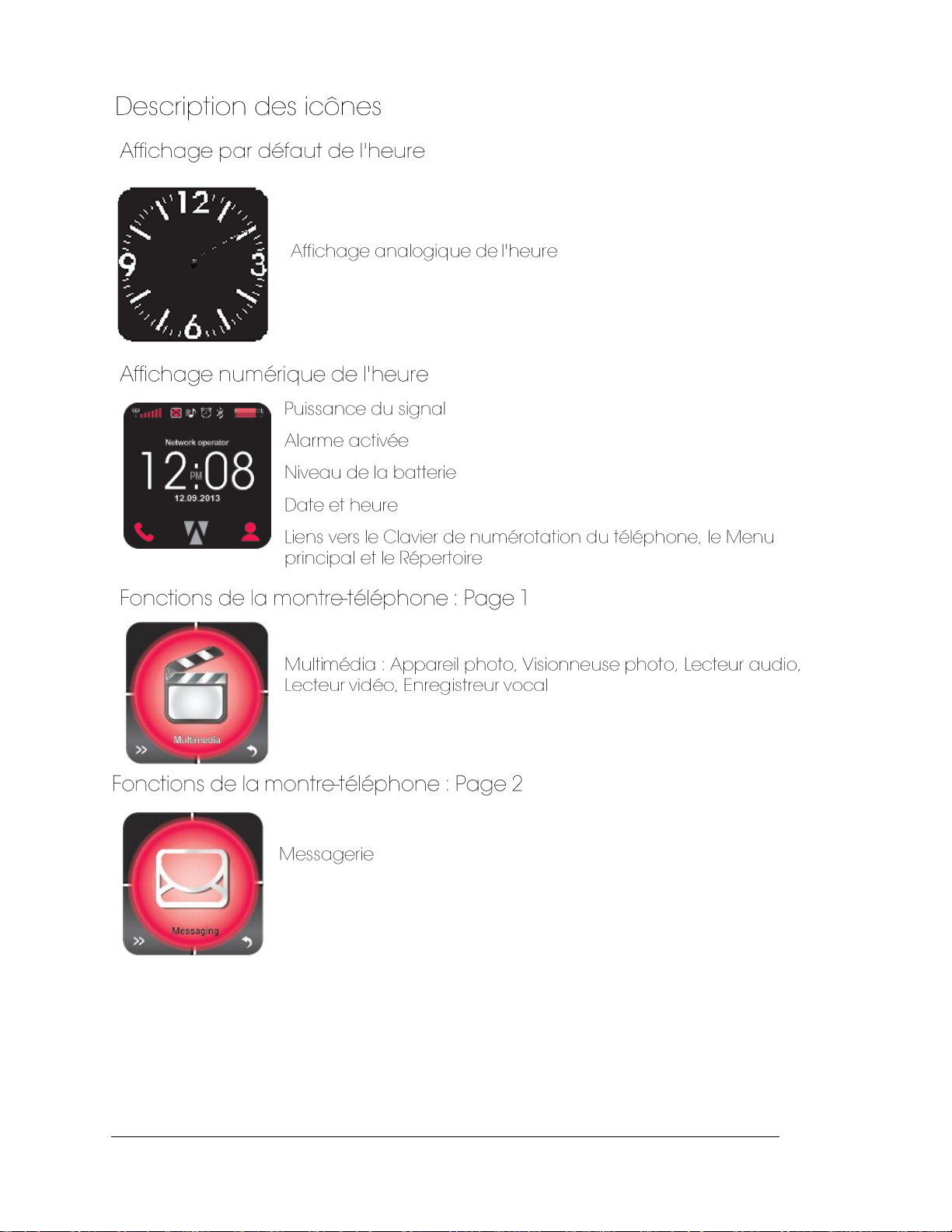
4
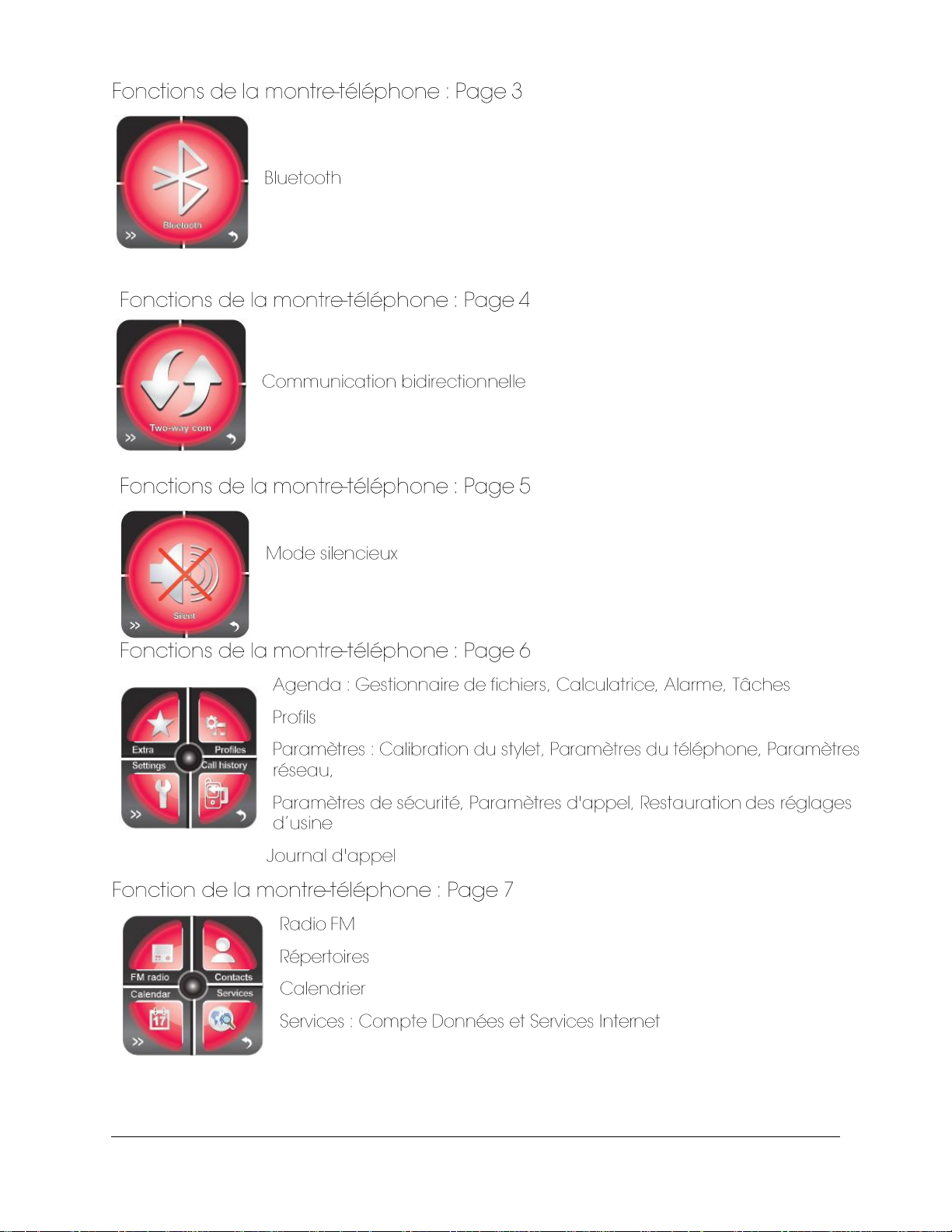
5
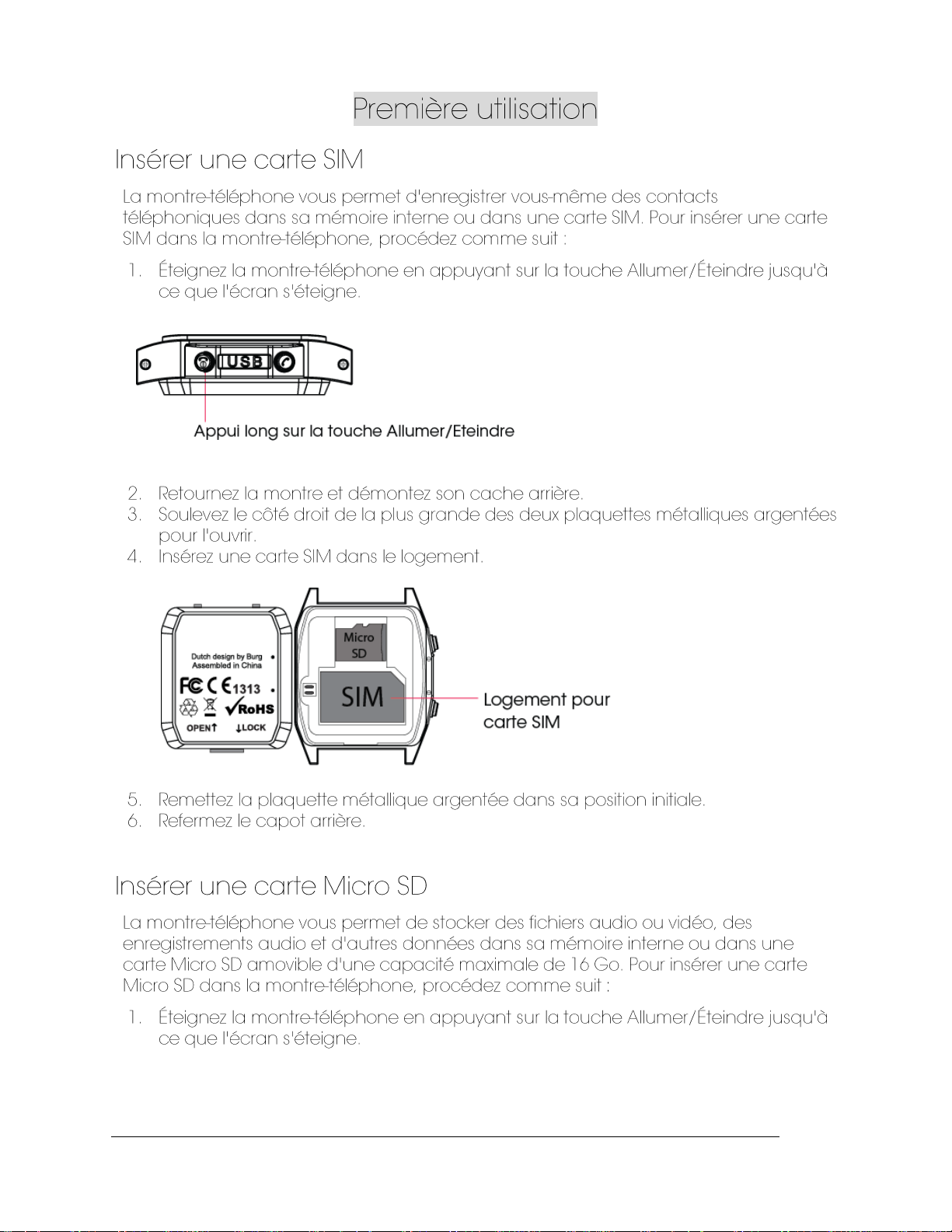
6
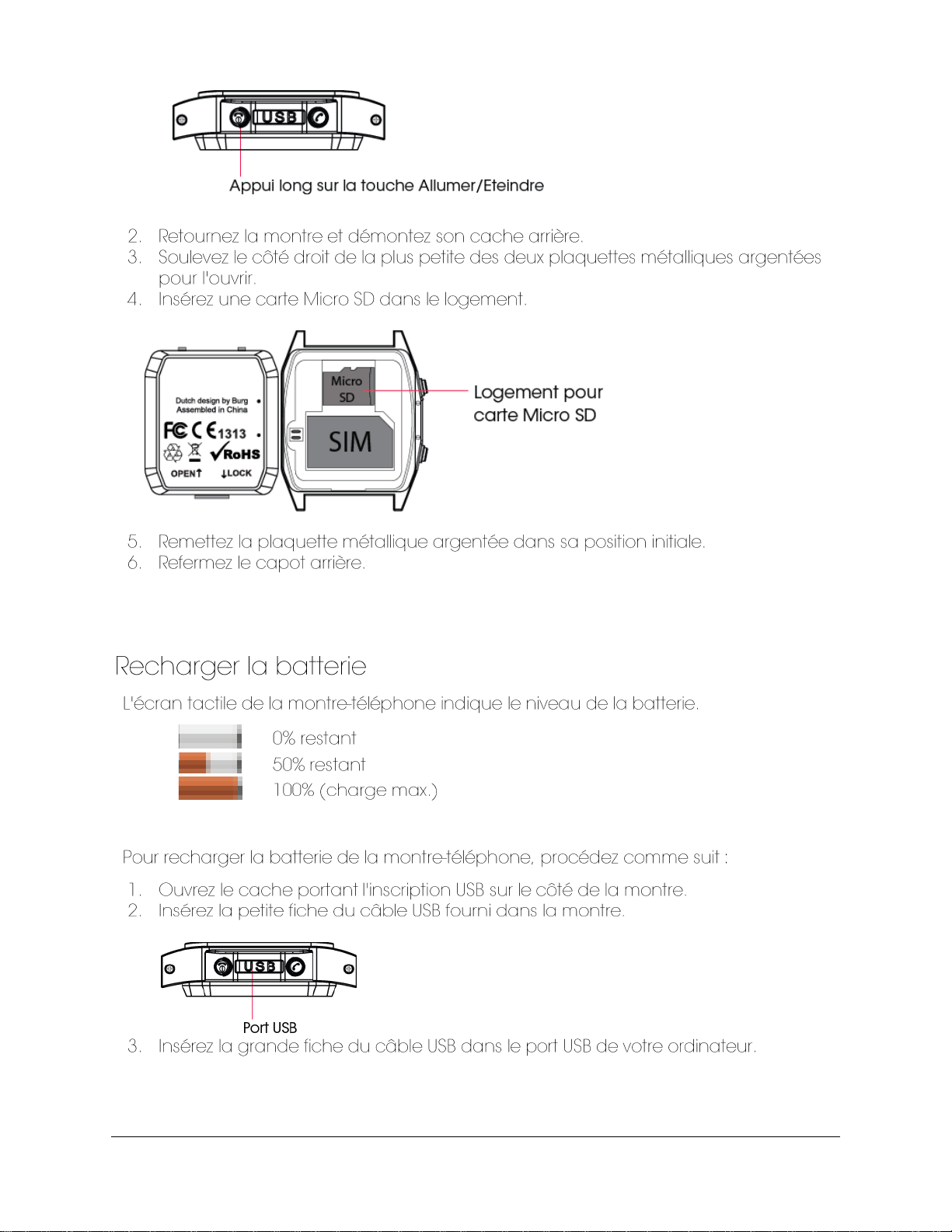
7
Remarque : la carte Micro SD n'est pas fournie. Il est recommandé d'utiliser une carte Micro SD pour pouvoir
profiter de toutes les fonctions de la montre-téléphone.
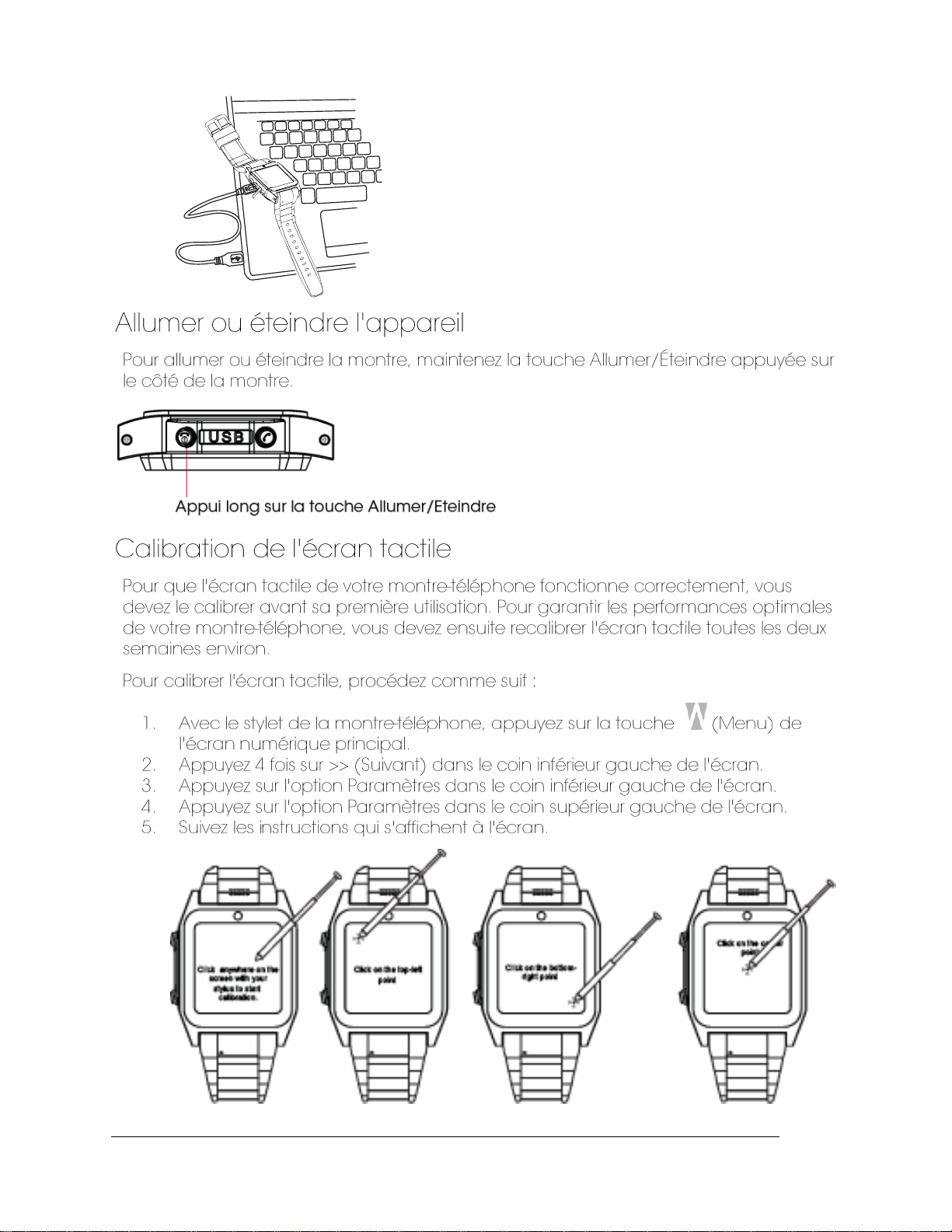
8
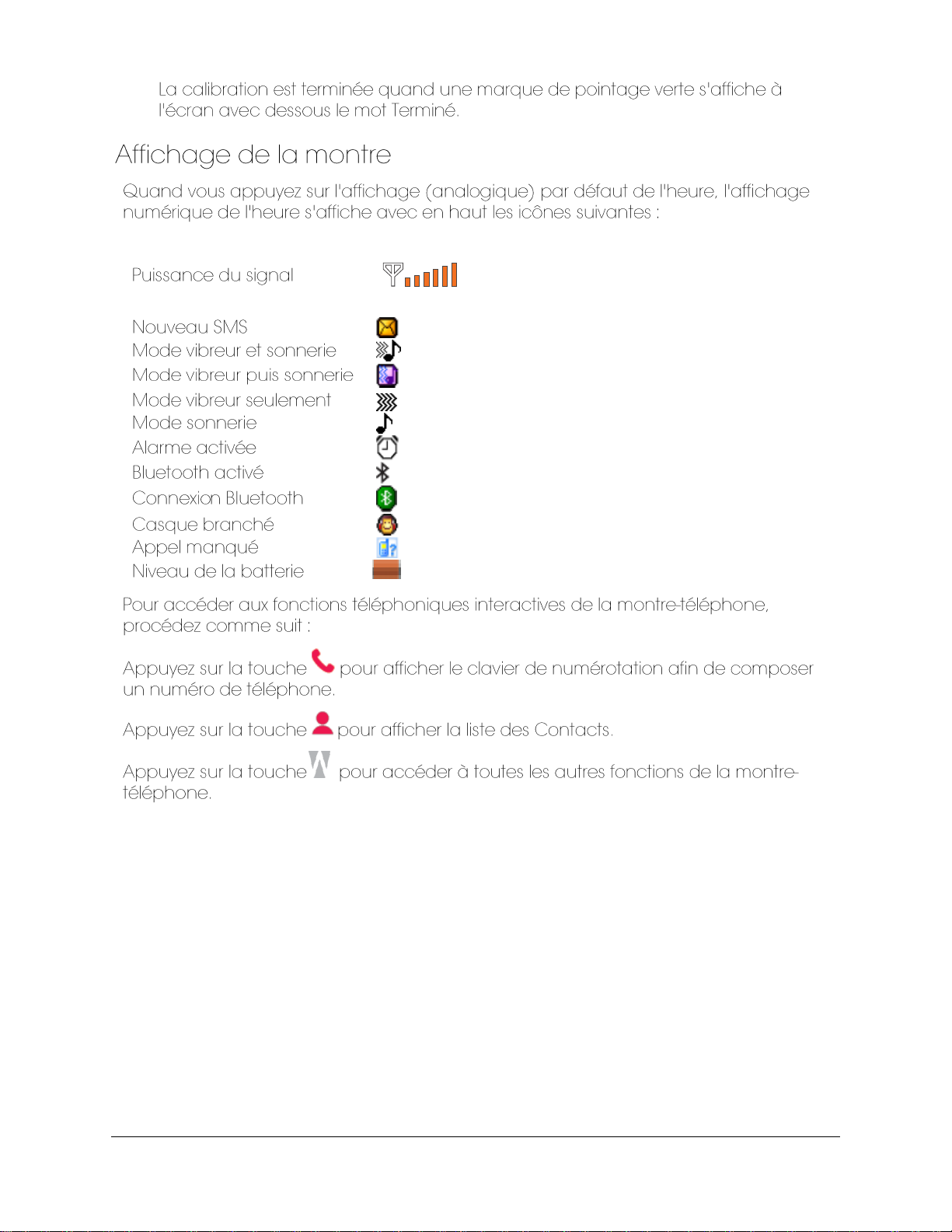
9
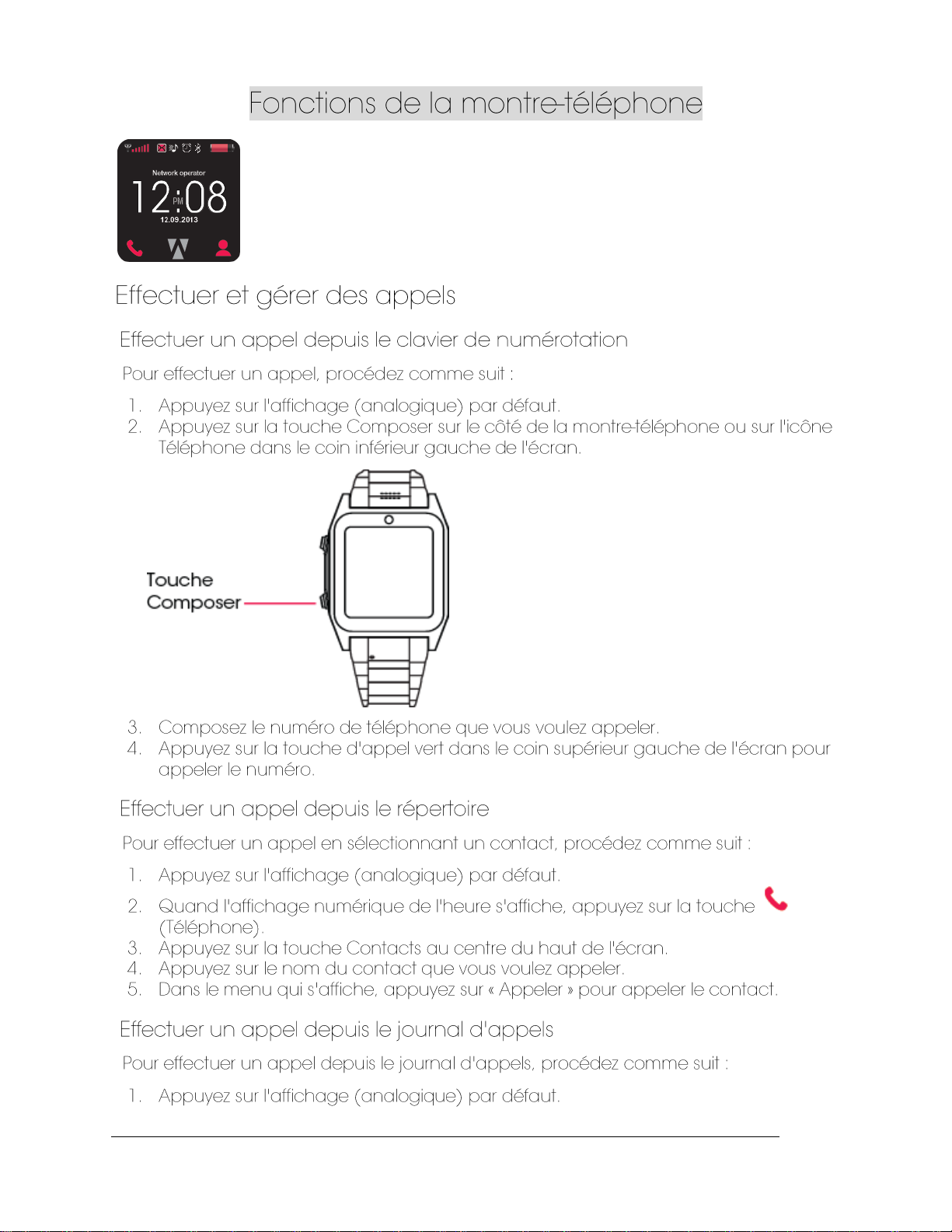
10
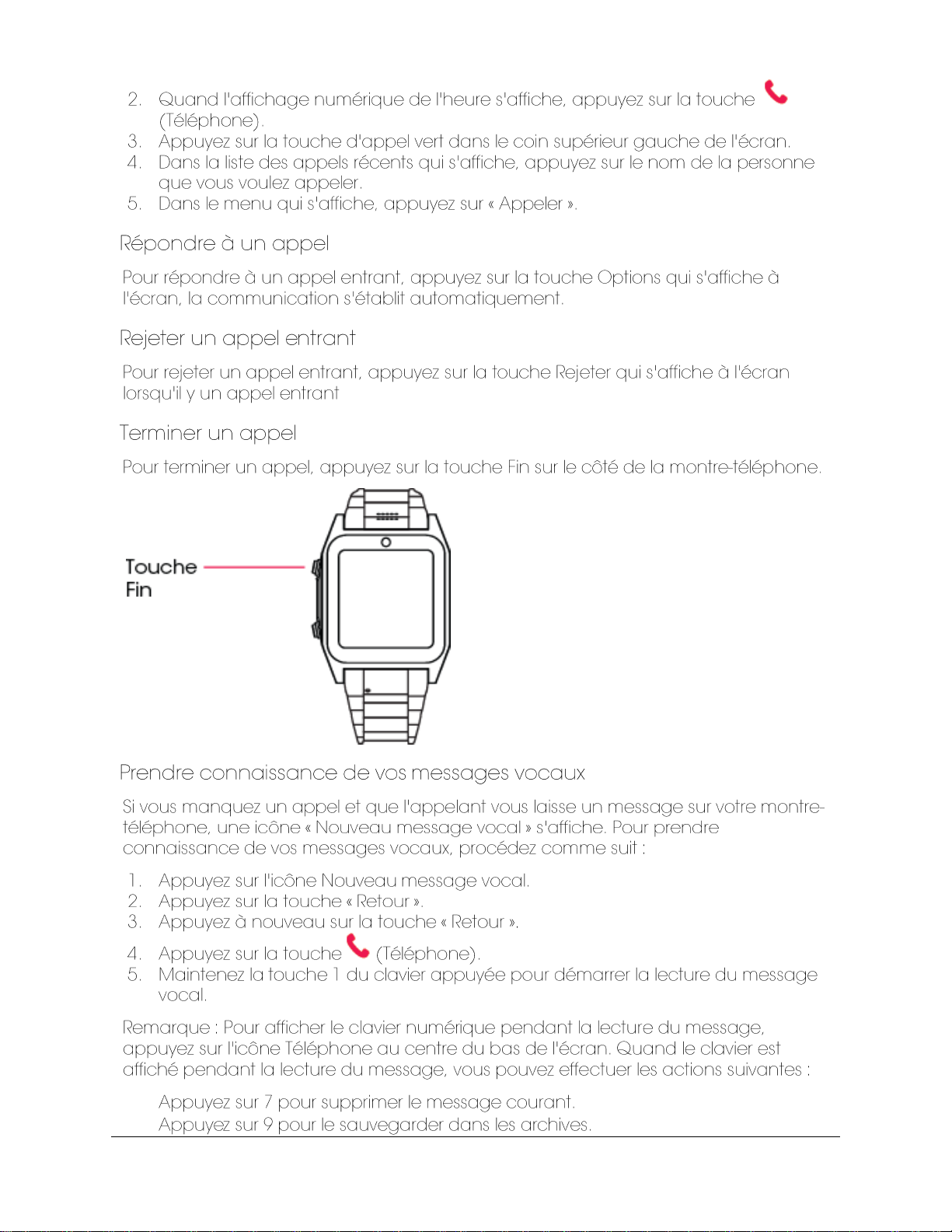
11
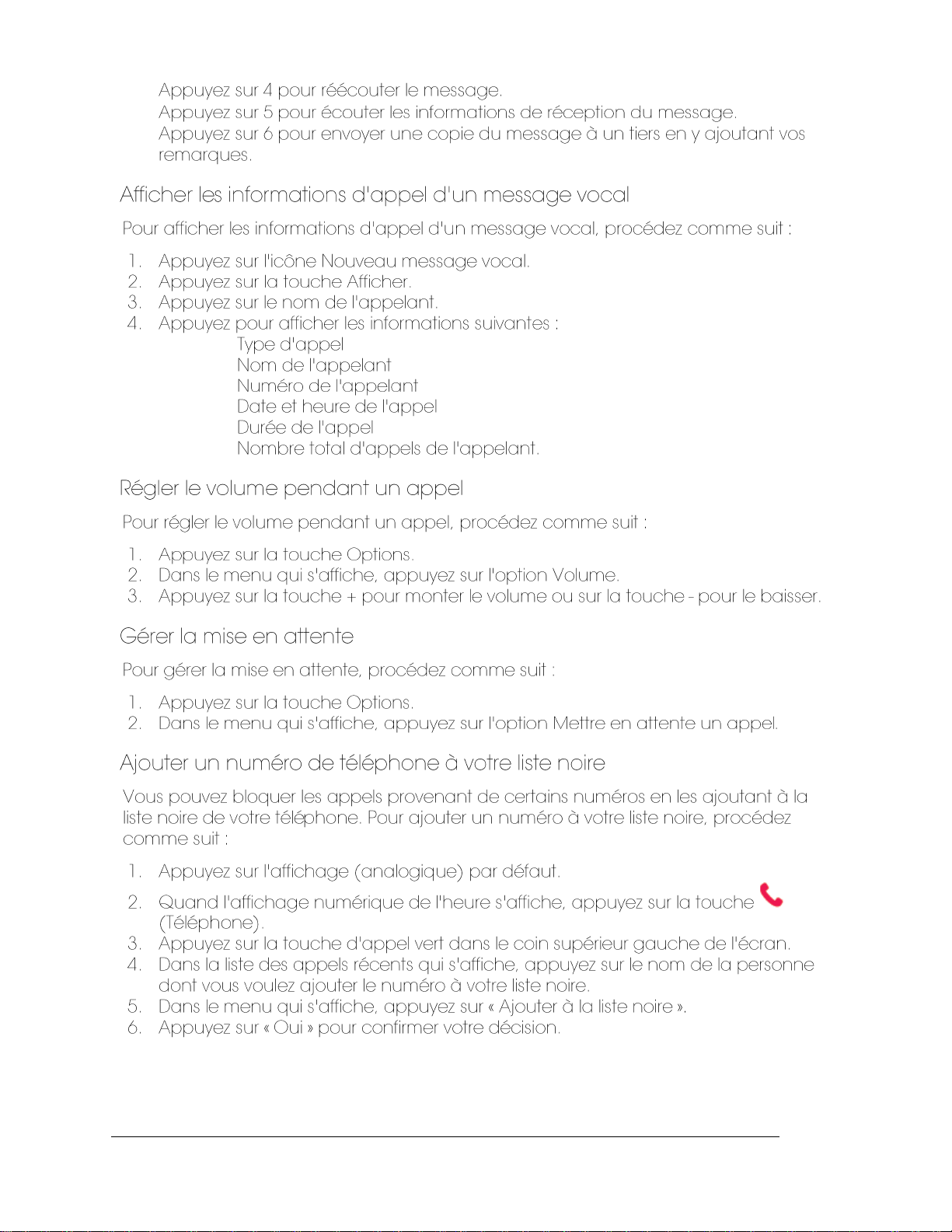
12
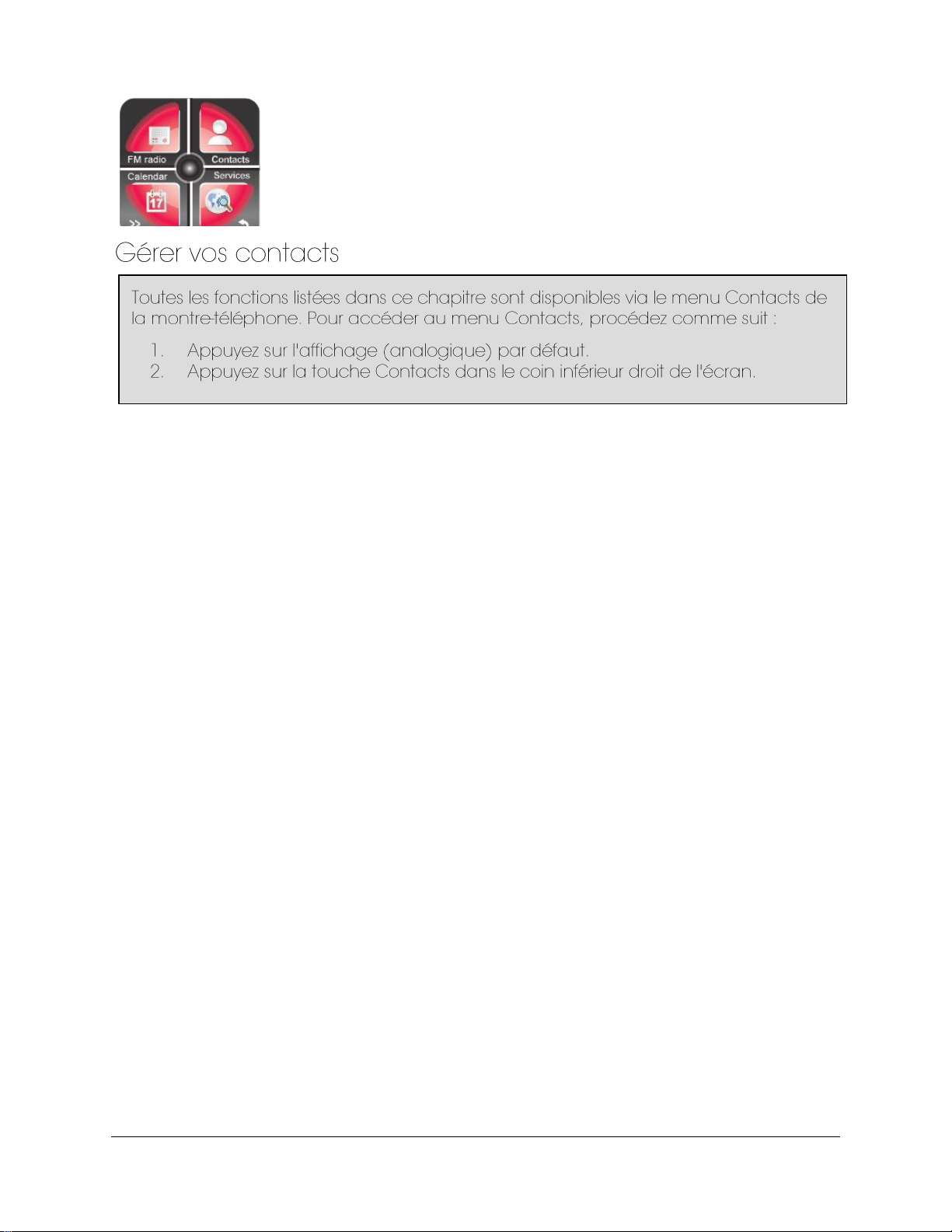
13
Afficher la liste de vos contacts
Pour afficher la liste de vos contacts, procédez comme suit :
1. Appuyez sur le menu Contacts.
2. Quand le répertoire s'affiche, appuyez sur les touches ˄ et ˅ pour faire défiler la liste des contacts
vers le haut ou le bas.
Ajoutez un contact
Pour ajouter un numéro à votre répertoire, procédez comme suit :
1. Appuyez sur le menu « Contacts ».
2. Appuyez sur l'option « Ajouter nouveau contact » en haut de l'écran.
3. Saisissez le nom du contact.
4. Appuyez sur la touche ˅ pour aller au N°2.
5. Saisissez le numéro du contact.
6. Appuyez sur la touche ˅ pour aller au N°3.
Remarque : Si vous importez le contact au lieu de l’entrer manuellement, sautez les
étapes 3 à 5 et appuyez sur la touche ˅ pour aller au N°3.
7. (Optionnel) Saisissez l’adresse e-mail du contact.
8. Appuyez sur la touche ˅ pour aller au N°4.
9. (Optionnel) Sélectionnez la photo à associer au contact.
10. Appuyez sur la touche ˅ pour aller au N°5.
11. (Optionnel) Sélectionnez la sonnerie à associer à ce nouveau contact.
12. Appuyez sur la touche « Options » dans le coin inférieur droit de l'écran pour saisir
d’autres informations.
13. Appuyez sur « Options », puis sélectionnez « Sauvegarder » pour ajouter le contact à la
liste.
Modifier un contact
Pour modifier un contact de votre répertoire, procédez comme suit :
1. Appuyez sur le menu Contacts.
2. Appuyez sur le nom du contact que vous voulez modifier.
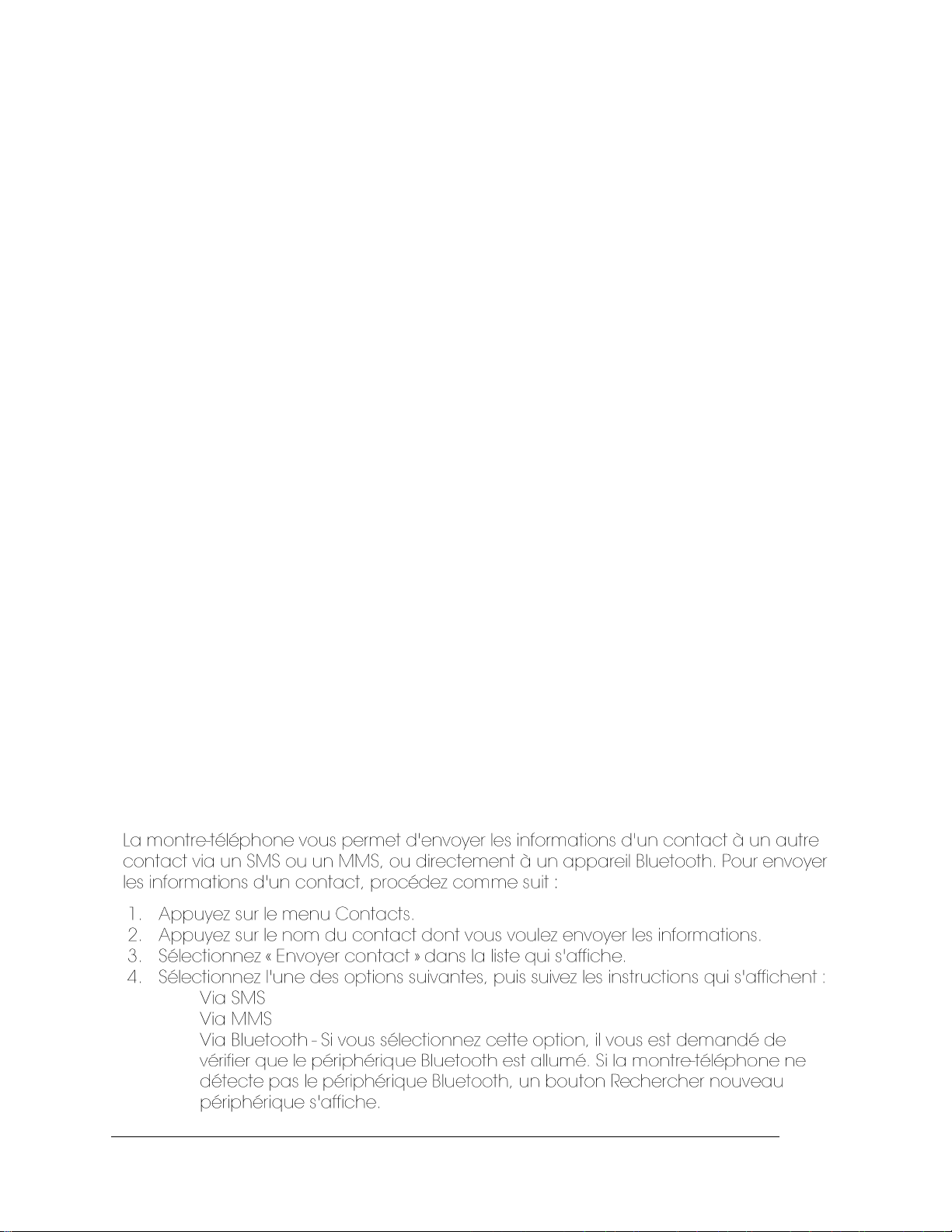
14
3. Sélectionnez « Options », puis sélectionnez « Modifier » dans le menu qui s'affiche.
4. Avec la touche ˅, modifiez le nom du contact, le numéro du contact, l’adresse e-mail du
contact et/ou la sonnerie associée à ses appels.
5. Quand vous avez terminé, appuyez sur la touche Options dans le coin inférieur droit de
l'écran.
6. Appuyez sur « OK », puis appuyez sur « Oui » pour confirmer les modifications.
Supprimer un contact
Pour supprimer un contact de votre répertoire, procédez comme suit :
1. Appuyez sur le menu Contacts.
2. Appuyez sur le nom du contact que vous voulez supprimer.
3. Sélectionnez « Supprimer » dans le menu qui s'affiche.
4. Appuyez sur « Oui » pour confirmer la suppression du contact.
Envoyer un message texte (SMS) à un contact
Pour envoyer un message texte (SMS) à un contact depuis le répertoire, procédez comme
suit :
1. Appuyez sur le menu Contacts.
2. Appuyez sur le nom du contact auquel vous voulez envoyer un message texte (SMS).
3. Appuyez sur l'option « Envoyer SMS » dans la liste qui s'affiche.
4. Composez votre message avec le stylet.
5. Appuyez sur la touche Options, puis cliquez sur le nom du contact auquel vous voulez
envoyer le message texte (SMS).
Envoyer un message multimédia (MMS) à un contact
Pour envoyer un message multimédia à un contact depuis le répertoire, procédez comme suit :
1. Appuyez sur le menu Contacts.
2. Appuyez sur le nom du contact auquel vous voulez envoyer un message multimédia.
3. Appuyez sur l'option « Envoyer message multimédia » dans la liste qui s'affiche.
4. Composez votre message avec le stylet.
5. Appuyez sur la touche Options, puis cliquez sur le nom du contact auquel vous voulez
envoyer le message multimédia (MMS).
Envoyez les informations d'un contact
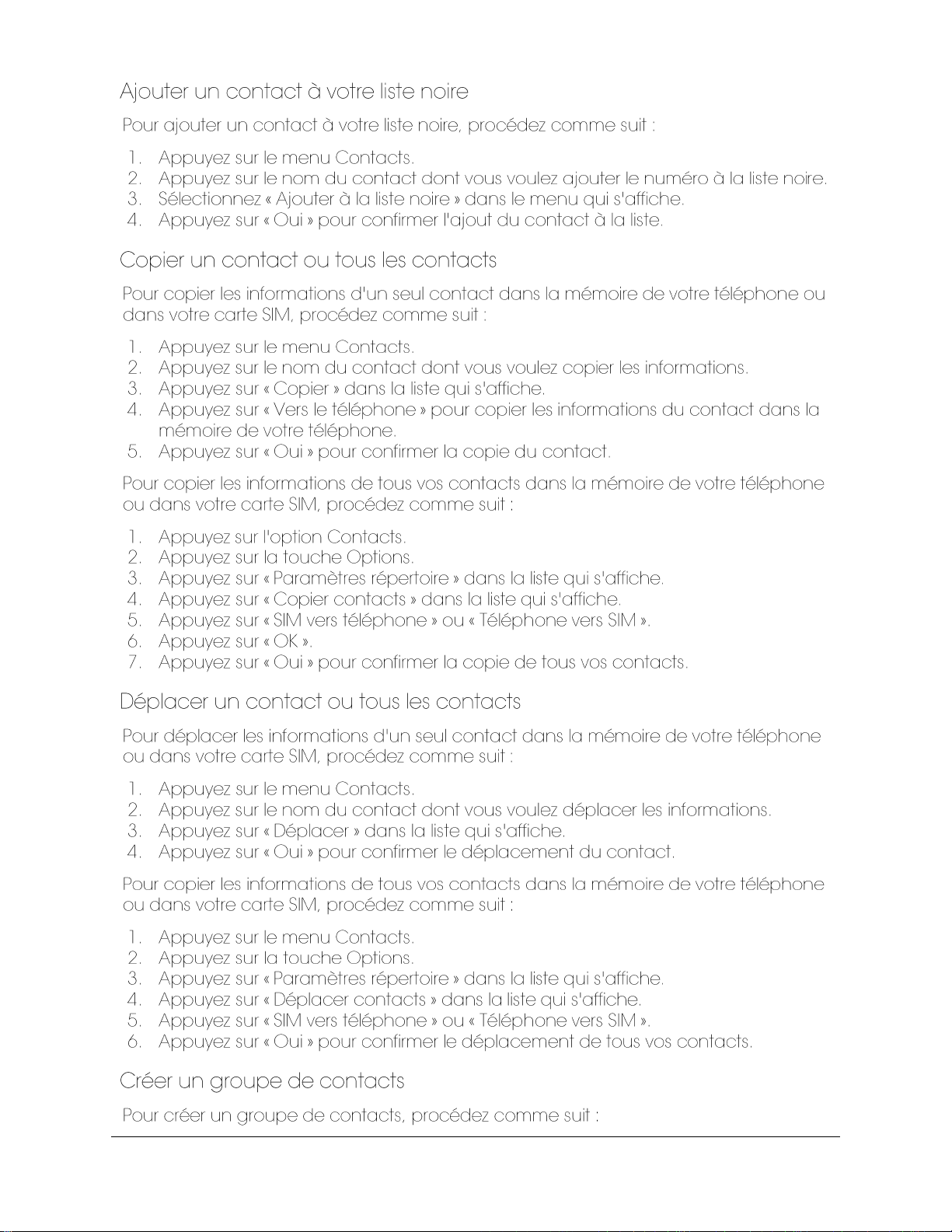
15
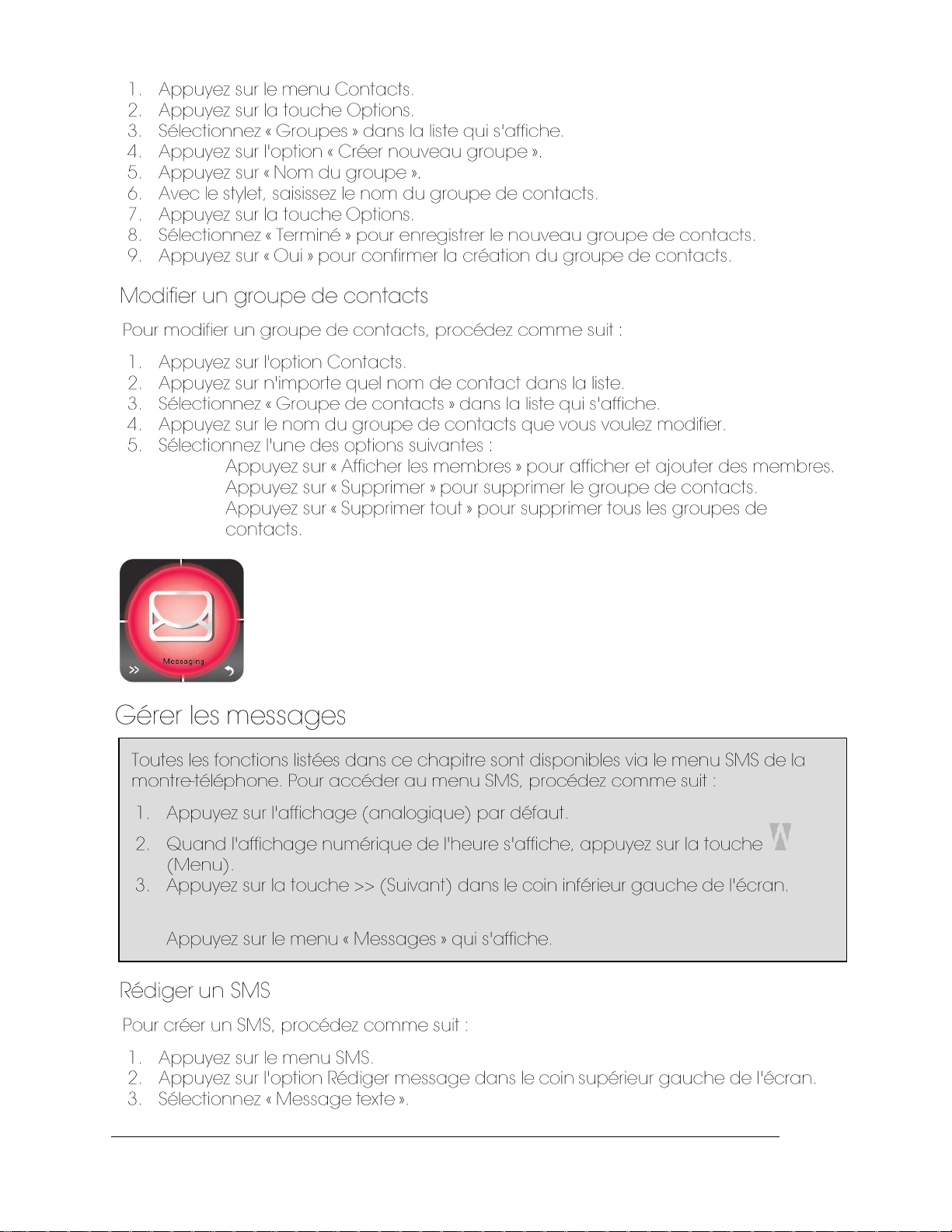
16
